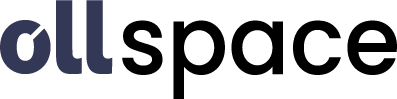
Ollspace 로 팀과 함께 작업하고 모든 것을 한 곳에 저장하여 원하는 방식으로 프로젝트를 구성하세요.
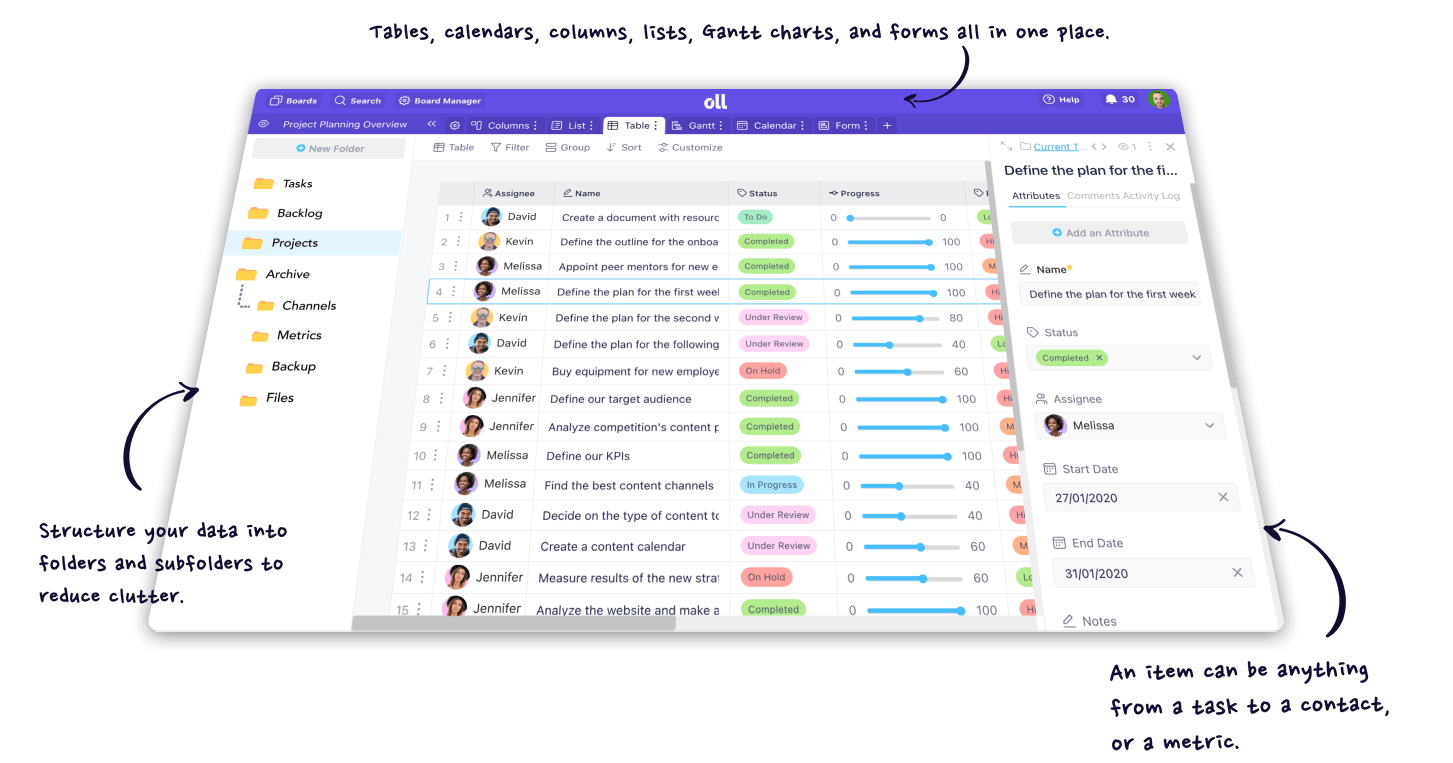
Columns, Table, Calendar, Gantt, Form, and List — Olltask 에서는 동일한 폴더 내에서 다양한 View 설정이 가능합니다. 각각의 View는 원활하게 전환되며 새 탭을 열 때마다 새 view를 만들 수 있습니다.
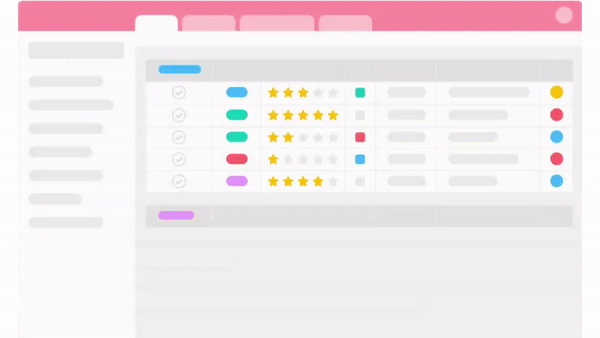
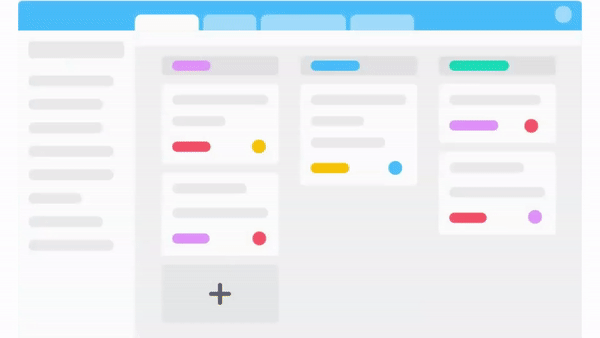
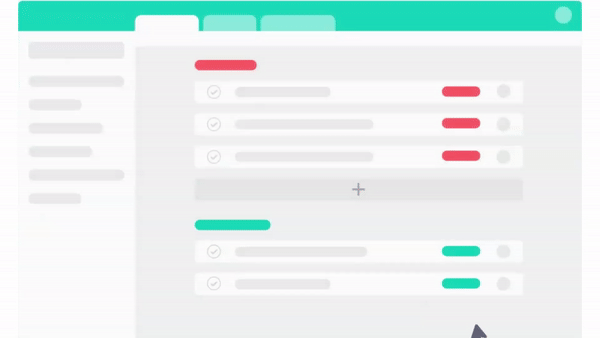
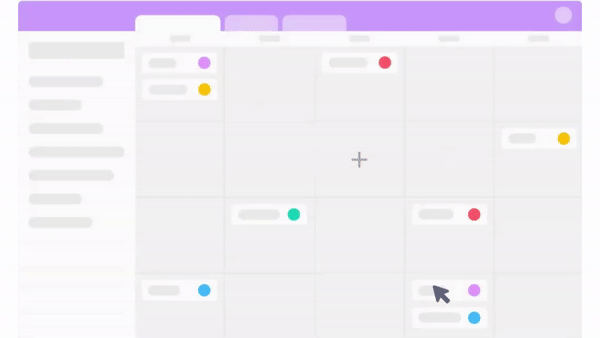
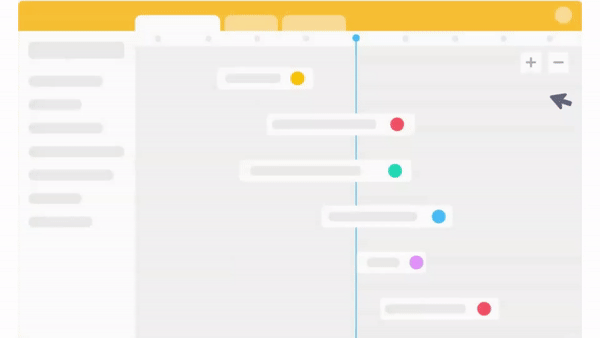
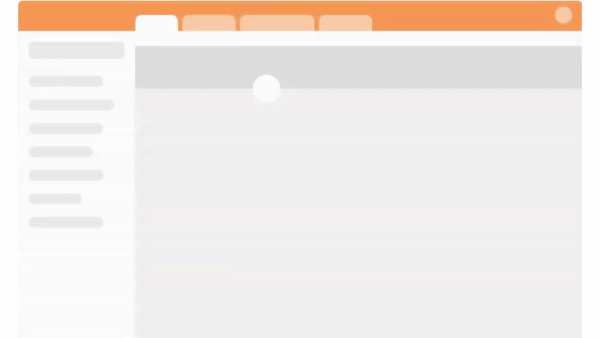

Unlimited possibilities to…
폴더와 하위 폴더를 사용하면 보드 내에 무한한 구조를 만들고 모든 작업을 깔끔하고 쉽게 액세스할 수 있는 방식으로 정리할 수 있습니다.
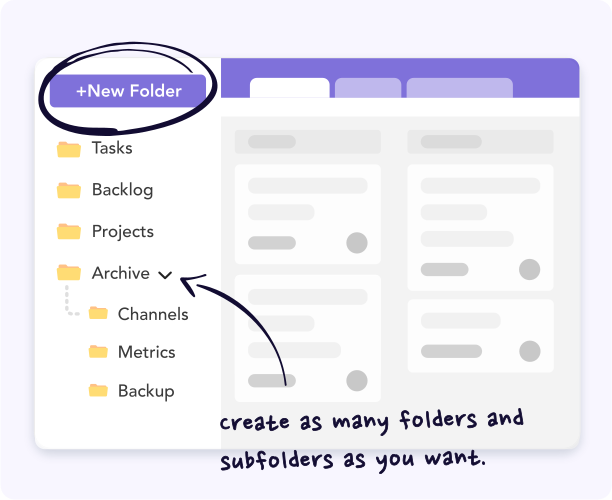
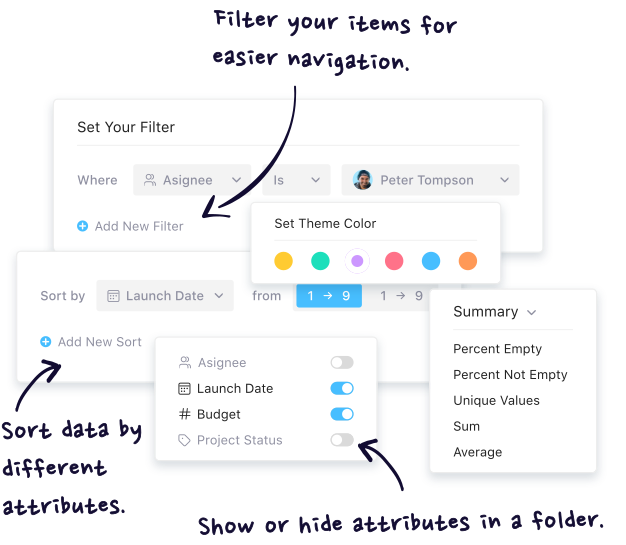

An easy way to…
데이터를 필터링, 정렬 및 그룹화하여 다양한 방식으로 데이터를 구성합니다. 보고 싶은 속성과 숨길 속성을 결정할 수도 있습니다.
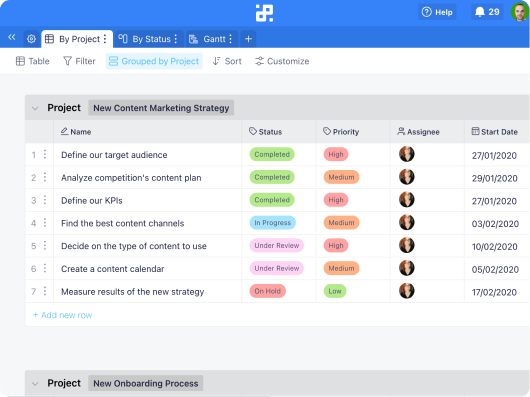
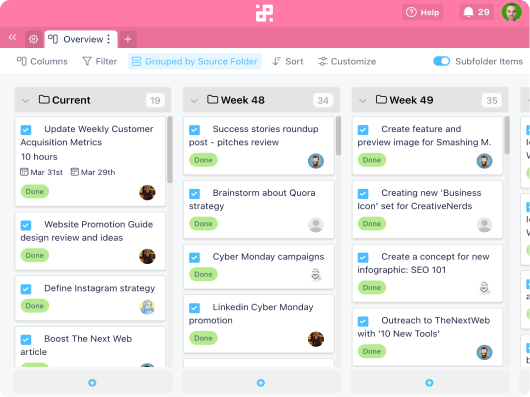
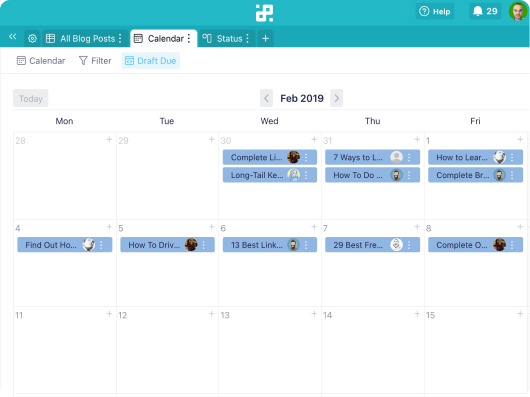
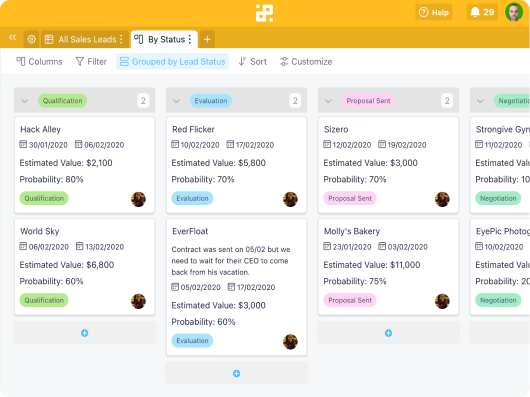
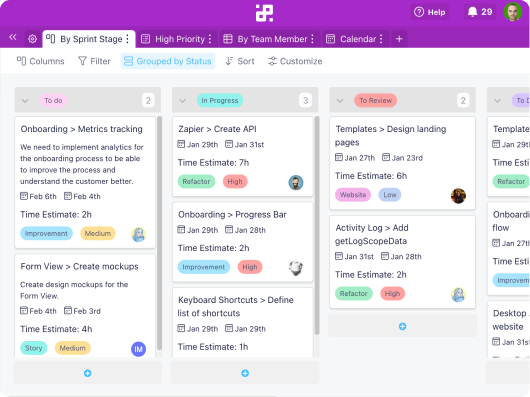
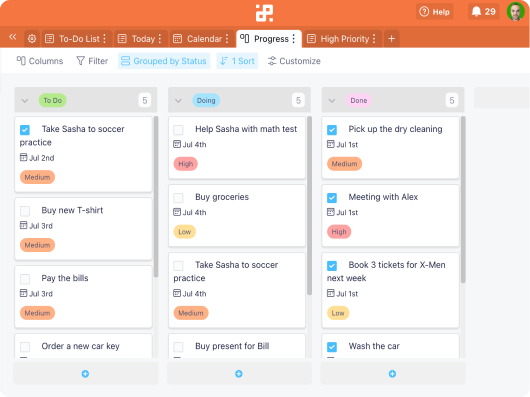
최고의 효율성과 생산성을 위해 작업과 프로젝트를 한 곳에서 계획, 관리 및 구성하십시오.
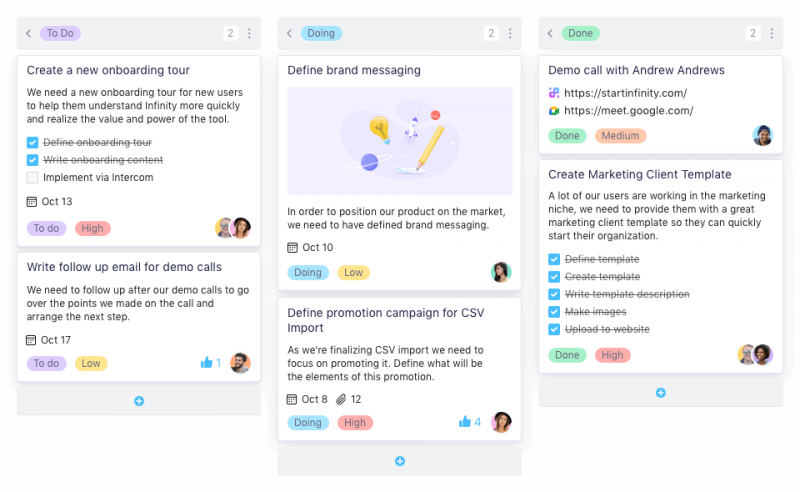
Kanban 보드는 작업, 프로젝트 및 진행 상황을 보다 시각적으로 추적하고 모든 데이터를 한눈에 표시할 수 있습니다.

Google Sheets, Excel 또는 CRM에서 작업하는데 익숙한 경우 Table view를 활용하십시오. Table 보기는 수식, 데이터베이스 등을 만드는데 이상적입니다.
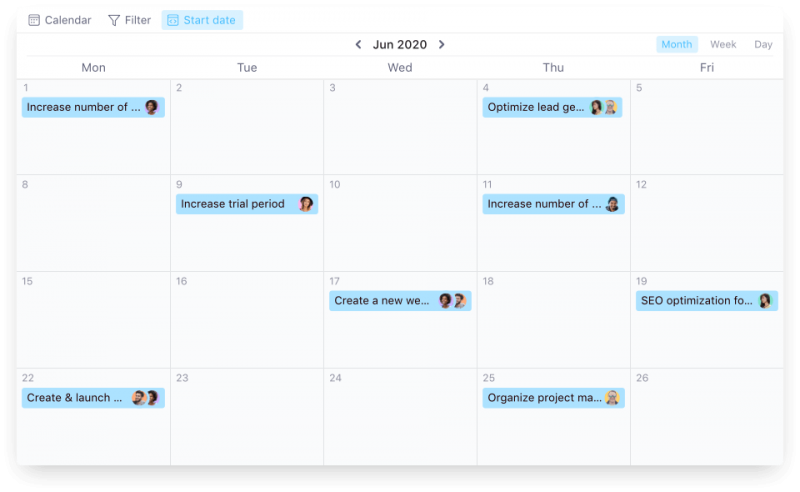
Calendar view는 회의, 이벤트 및 중요한 날짜를 포함하여 작업 일정별 업무를 구성하고 관리하는데 도움이 됩니다.
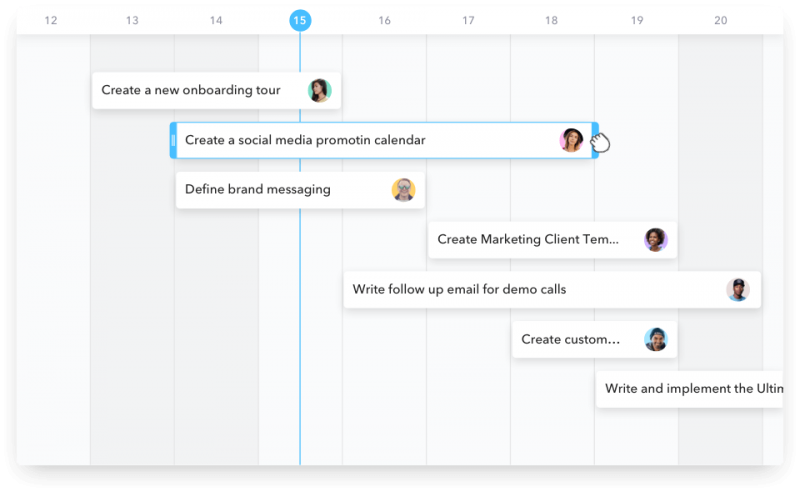
시간 표시줄을 만들어 시작 날짜와 종료 날짜, 진행 중인 업무를 한눈에 볼 수 있습니다. 팀의 프로젝트 협업에 적합합니다.
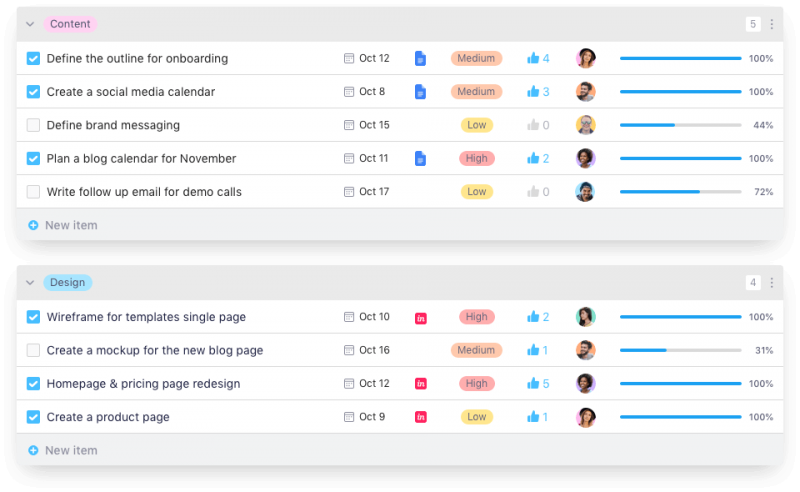
To-Do List를 처리하고 작업에 대한 간단한 보기가 필요한 경우 List view를 사용하십시오. 모든 작업에 대한 빠른 개요를 제공합니다.
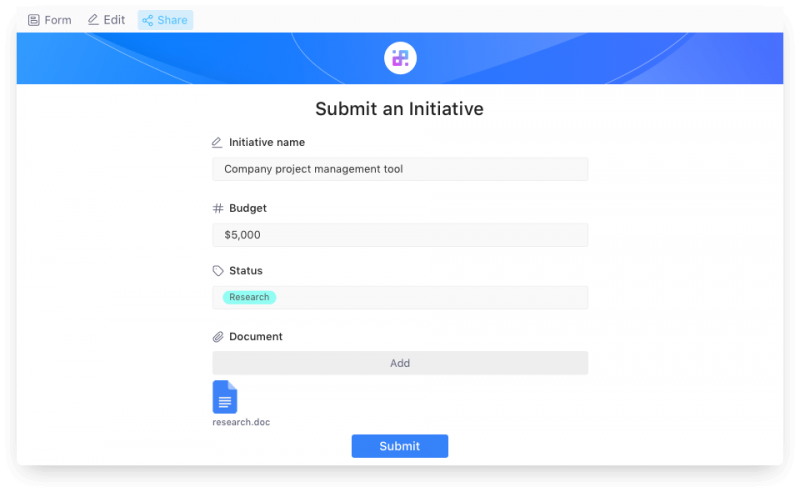
사용자 지정 양식을 만들거나, 외부의 사람들과 양식을 공유하거나, 웹 사이트에 포함시켜 Olltask 로 직접 데이터를 수집할 수 있습니다.
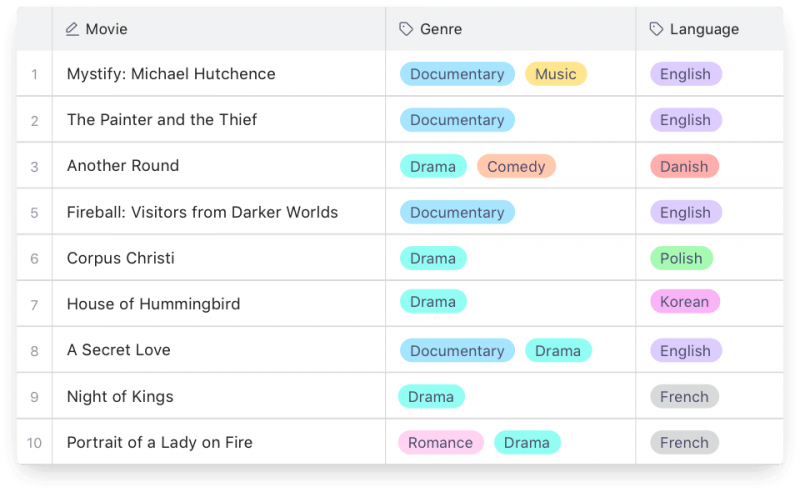
작업 및 프로젝트에 특정 태그가 필요할 때마다 새 레이블 세트를 만들 수 있습니다. 시작 단계에서 마무리 단계에 이르는 모든 항목에 레이블을 사용할 수 있습니다.
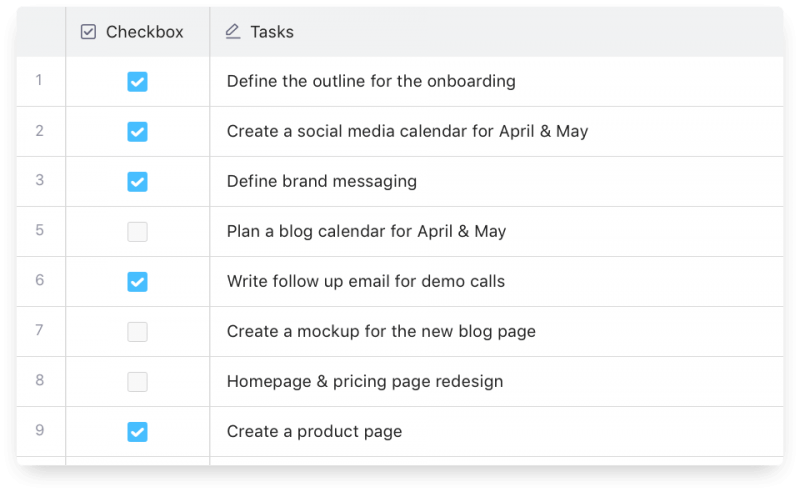
항목에 체크 박스를 추가하고 작업을 마친 항목을 표시 합니다. Checkbox 속성은 작업 목록을 관리하는데 특히 유용합니다.
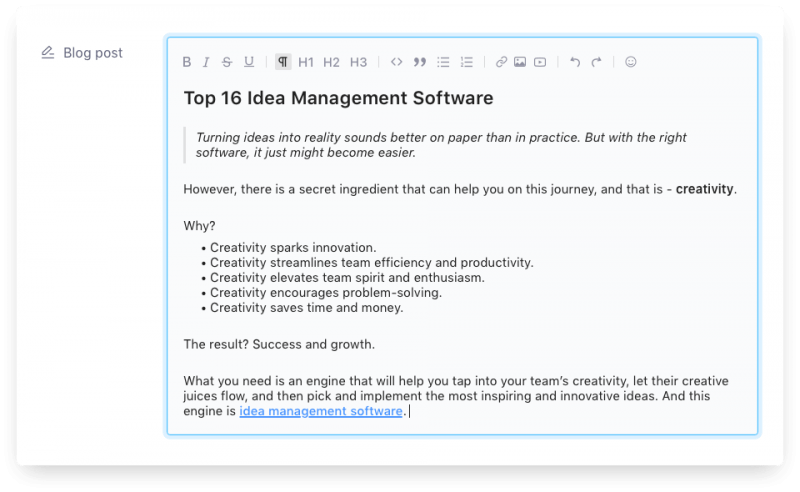
긴 텍스트 속성은 설명, 지시사항 및 긴 텍스트를 추가할 수 있는 항목 공간을 제공합니다.
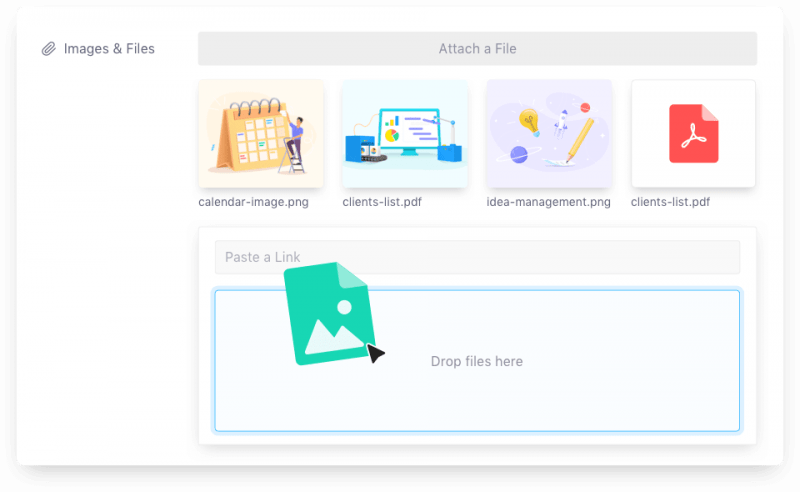
첨부 파일 속성을 사용하여 중요한 문서, 이미지, 보고서 및 사용자와 팀 구성원이 필요할 수 있는 다른 파일을 추가하고 보관합니다.
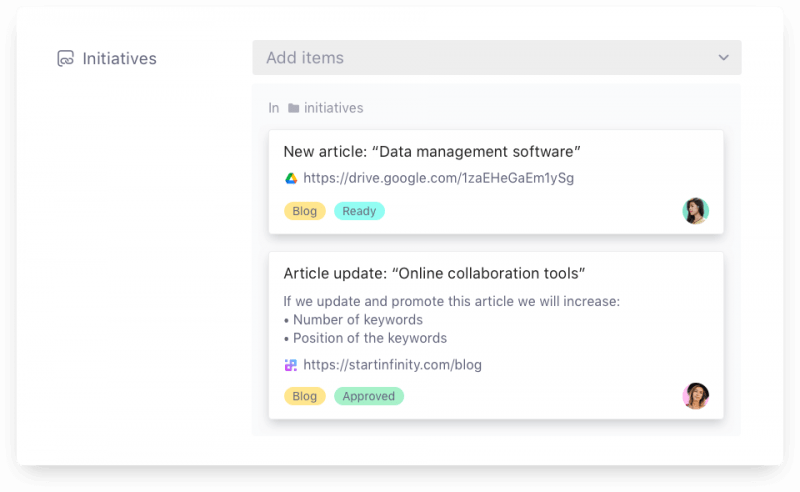
참조 속성은 보드 내에서 관련 항목을 서로 연결하는 데 도움이 됩니다. 이 기능은 다른 폴더의 프로젝트에 태스크를 연결해야 하는 경우 특히 유용합니다.
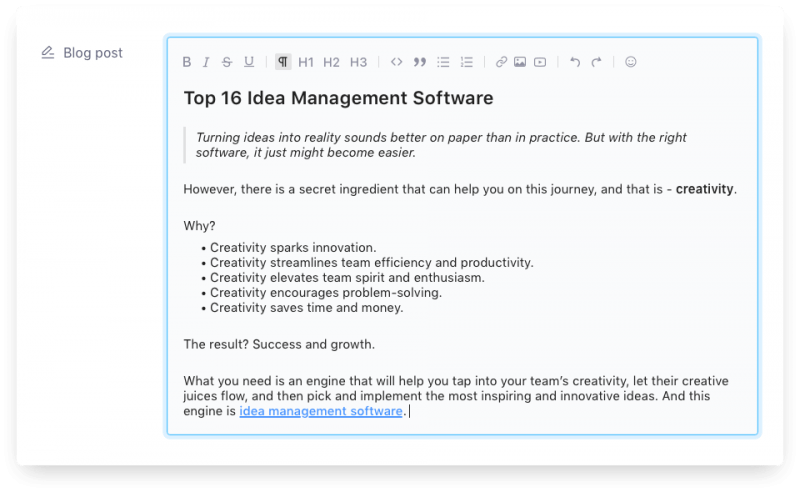
아이디어나 작업을 평가해야 하는 경우 평가 속성이 유용합니다. 등급 기호를 선택하고 색상을 선택한 다음 1에서 10 사이의 최대값을 선택합니다.
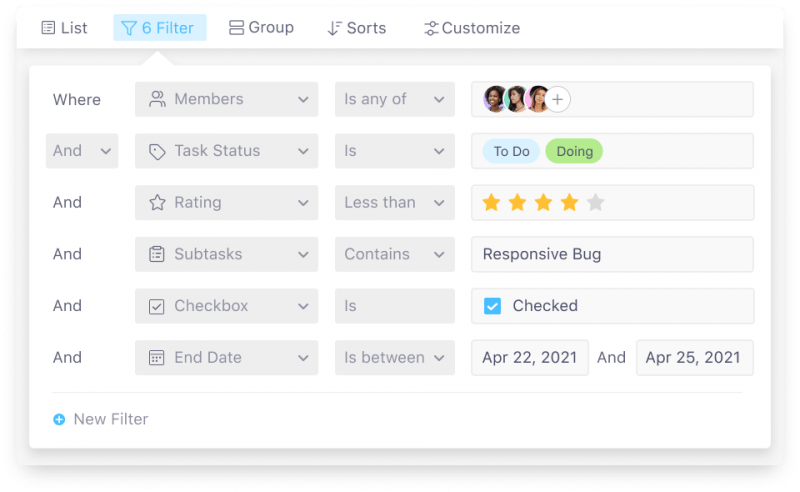
필터를 사용하면 높은 우선 순위가 높은 항목, 특정 팀 구성원에게 할당된 태스크 등과 같이 필요한 폴더/보드 내의 특정 데이터만 볼 수 있습니다.
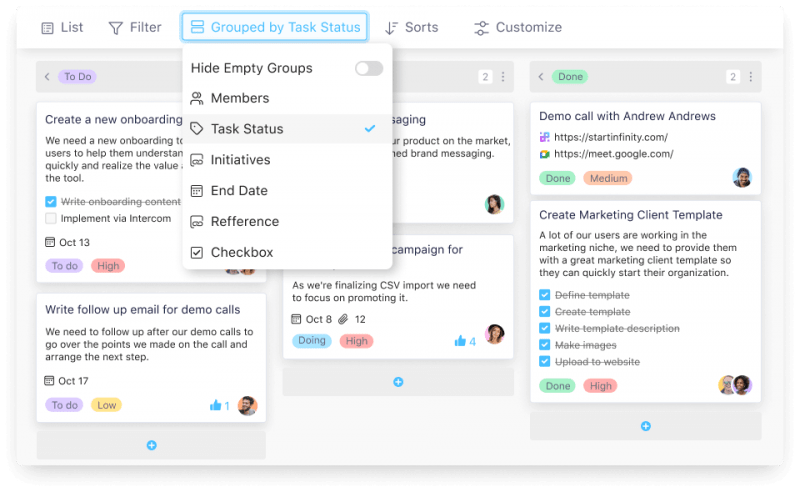
그룹 옵션을 사용하면 폴더 내의 항목을 다른 속성에 따라 분류할 수 있으며 체계적이고 깔끔한 방식으로 모든 데이터를 볼 수 있습니다.
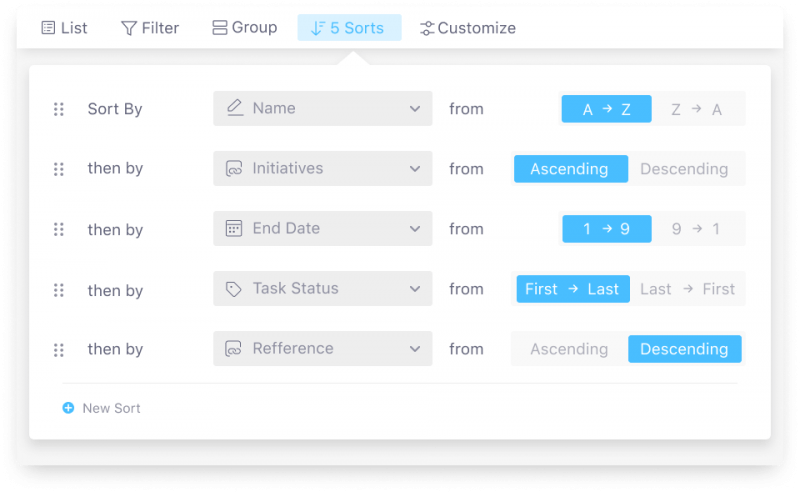
다른 메트릭, 이름, 날짜 등을 기준으로 항목을 정렬합니다. 이 기능은 두번 이상 사용할 수 있어 다양한 기준으로 항목을 정렬할 수 있습니다.
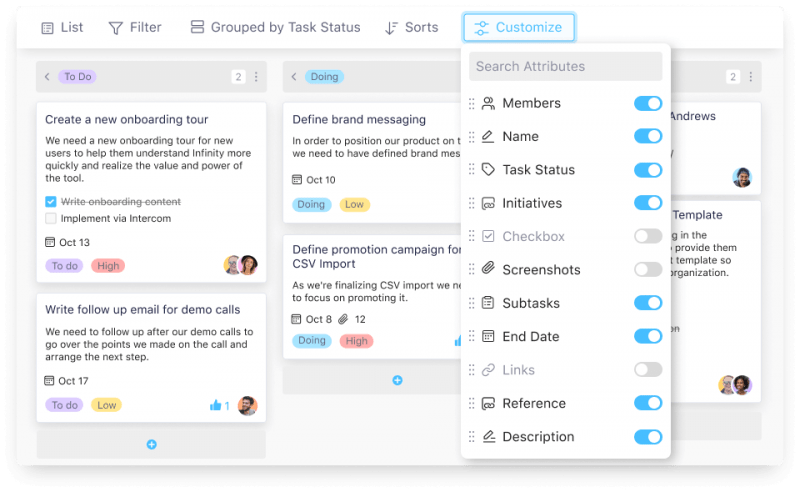
폴더 내의 특정 속성을 보고 싶지 않다면 정렬 옆에 있는 사용자 지정의 버튼을 사용하여 해당 속성을 쉽게 숨길 수 있습니다. 다시 필요하면 켜기만 하면 됩니다.
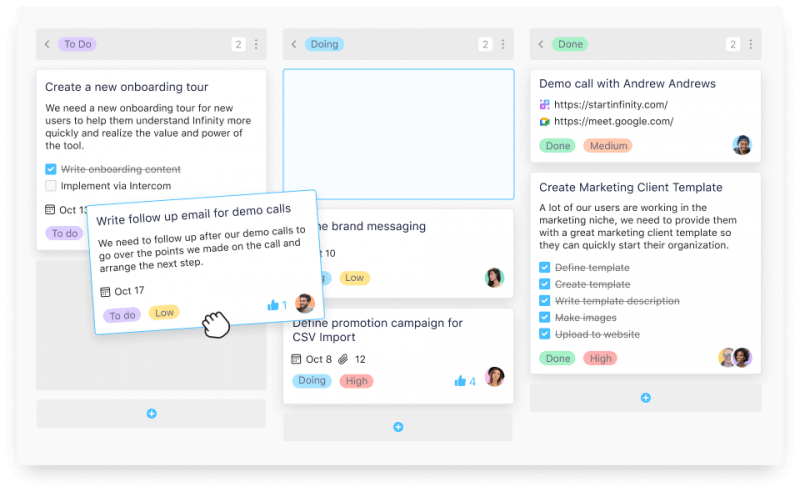
항목 내에 속성이 표시되는 방식을 재정렬합니다. Reordering은 항목의 속성을 드래그 앤 드롭하는 것만큼 간단합니다.
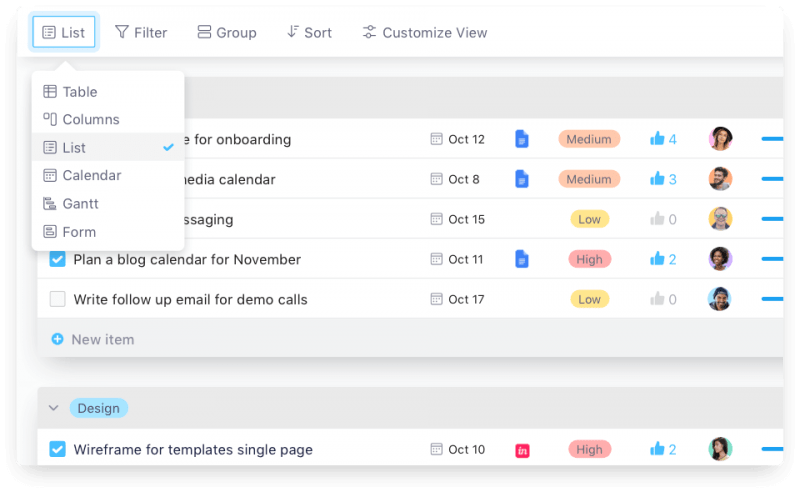
동일한 탭에 있는 항목을 다른 방식으로 표시해야 하는 경우 필터 옆에 있는 Change View를 사용하여 폴더의 현재 보기 속성를 쉽게 변경할 수 있습니다.
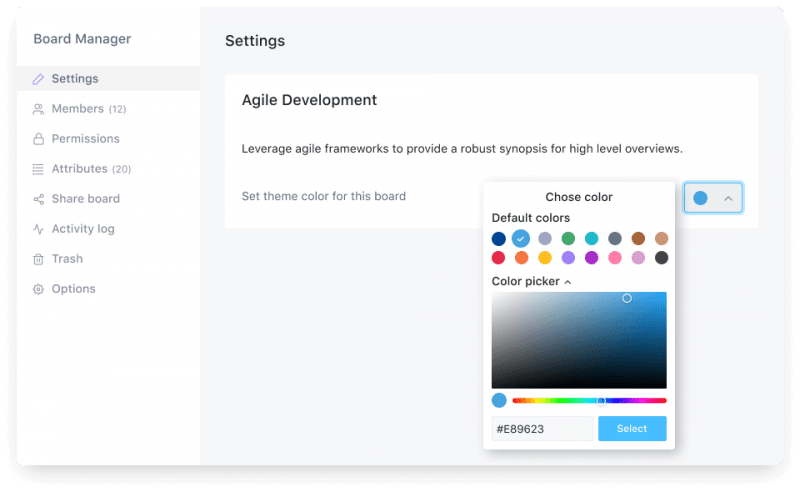
다양한 색상을 선택하여 보드, 폴더, 레이블 및 기타 속성을 커스터마이징 할 수 있습니다. 보드 내의 모든 데이터에 대한 사용자 지정 색상을 설정하여 가시성을 향상 시킬 수 있습니다.
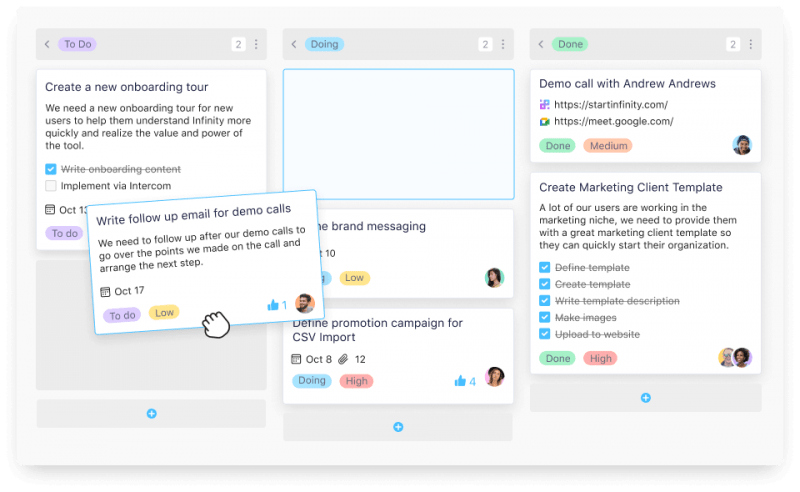
여러 항목을 다른 폴더로 이동하거나 불필요한 항목을 대량으로 삭제해야 하는 경우 작업 중에 Multiple Select(다중 선택)을 사용하여 빠르게 처리할 수 있습니다.
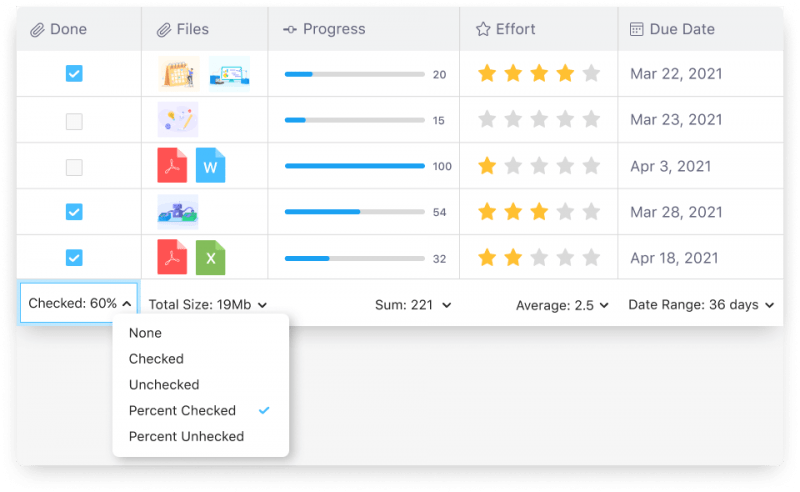
수식에 익숙하지 않거나 열에 대한 기본 계산이 필요한 경우 모든 열 아래에 있는 요약 옵션을 사용하여 다른 값과 결과를 얻을 수 있습니다.
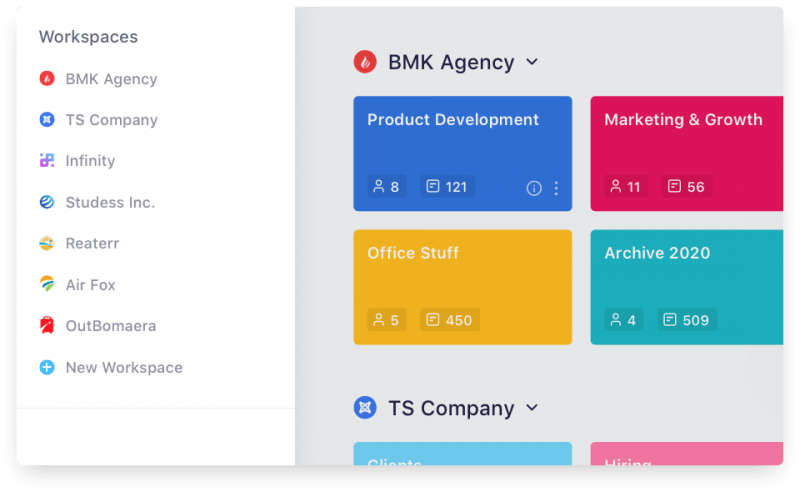
Olltask 의 워크스페이스는 조직의 시작점으로써 다양한 워크스페이스를 가질 수 있습니다.
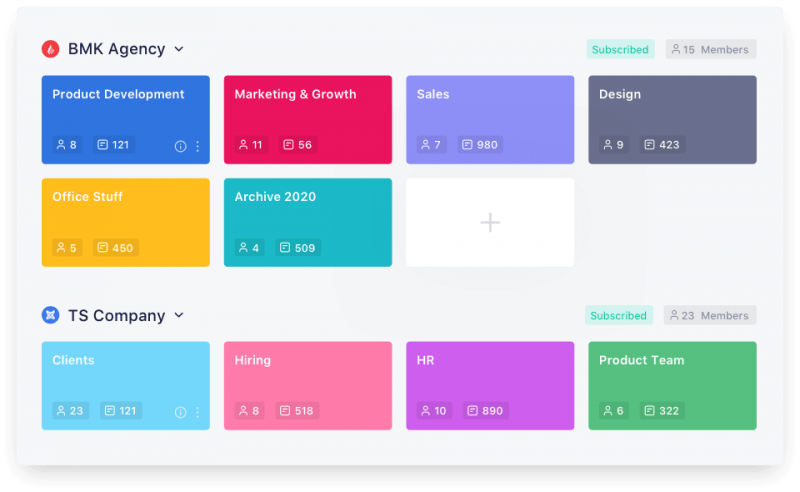
워크스페이스에서 원하는만큼의 보드를 가질 수 있습니다. 보드는 일반적으로 다양한 고객, 프로젝트, 팀, 부서 등을 구성하는 데 사용됩니다.
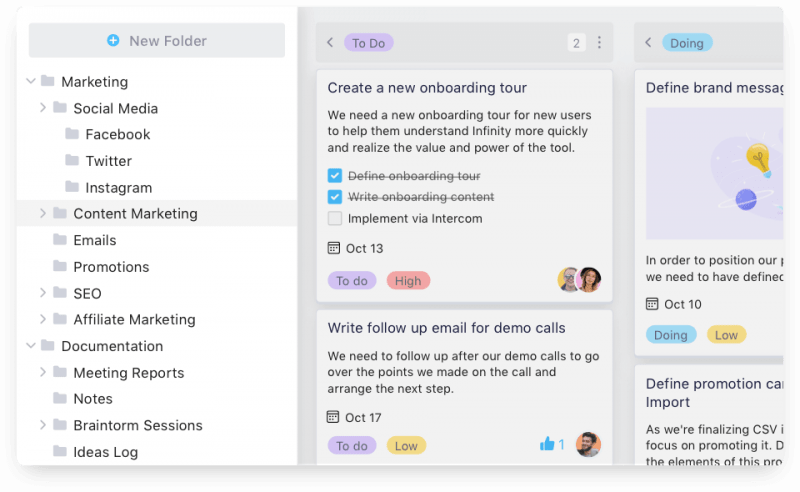
원하는 만큼의 많은 폴더와 하위 폴더를 가질 수 있으며, 이러한 폴더는 데이터를 어지럽히지 않고 저장하는 데 도움이 됩니다
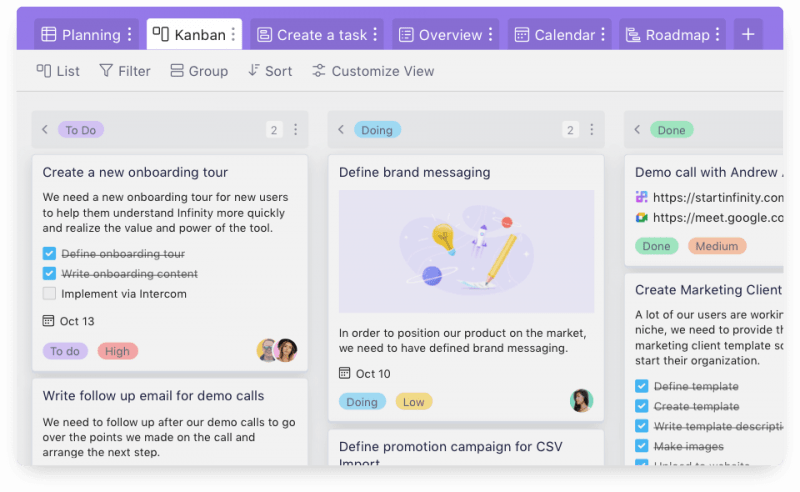
탭 기능을 사용하면 같은 폴더 내의 데이터를 다양한 방식으로 볼 수 있습니다.
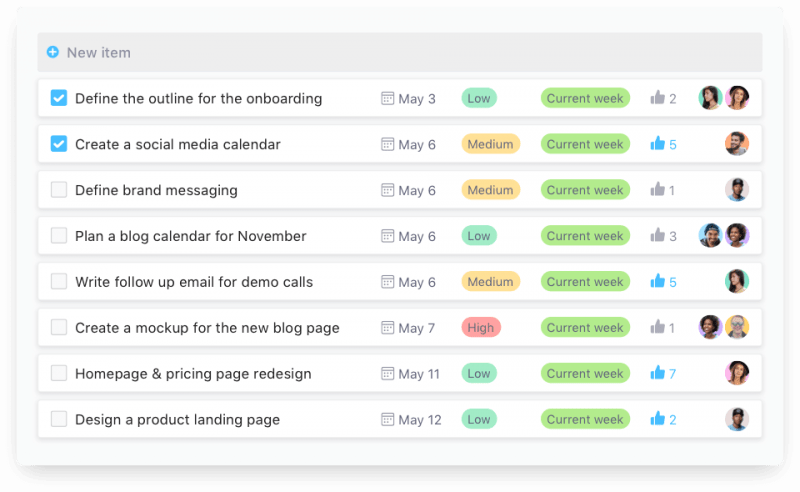
항목은 Olltask 에서 조직의 기본 핵심 단위이며 작업 및 프로세스에서 연락처, 파일, 이벤트 등에 이르기까지 원하는 모든 것이 될 수 있습니다.
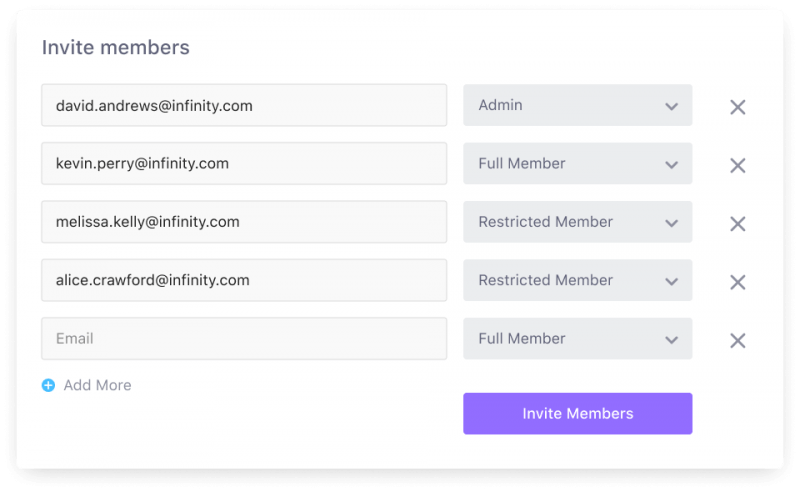
손쉽게 팀원을 초대하여 함께 협업할 수 있습니다.
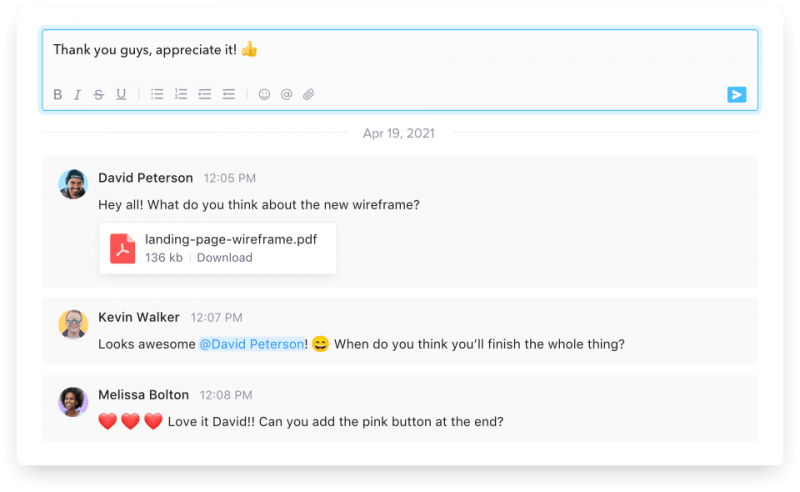
폴더/보드의 모든 항목에 주석을 달아 팀과 소통합니다. @기호를 사용하여 모든 코멘트에 태그를 지정할 수 있습니다.
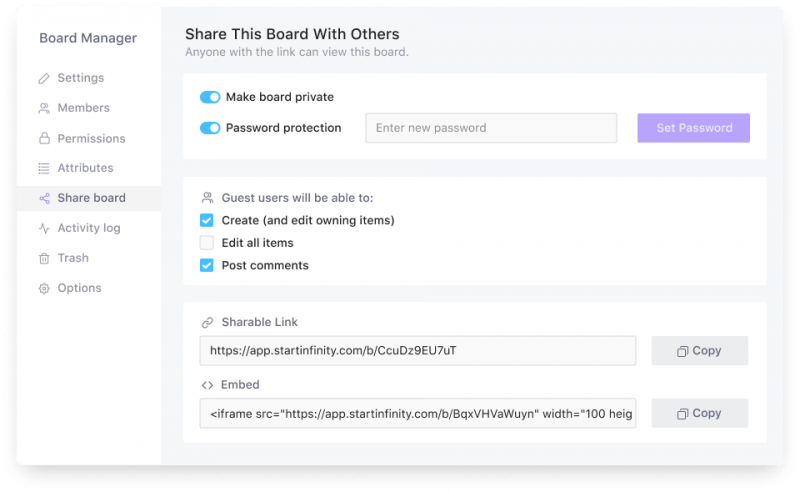
몇 번의 클릭만으로 모든 보드를 공유 및 내장하여 원활한 협업을 수행할 수 있습니다. 또한 게스트 사용자가 보드 내에서 수행할 수 있는 작업을 선택할 수도 있습니다.
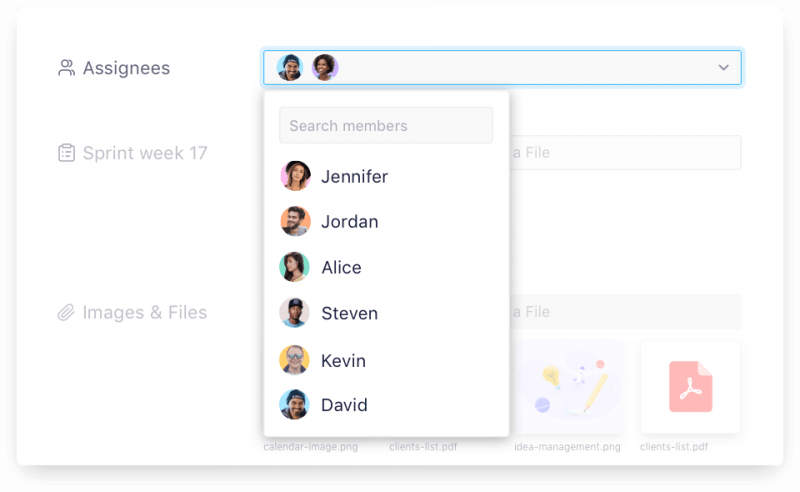
보드 내의 작업을 할당하여 자신의 업무를 체크 할 수 있도록 하고, 구성원 속성을 통해 프로젝트를 함께하는 구성원들을 할당하거나 확인할 수 있습니다.
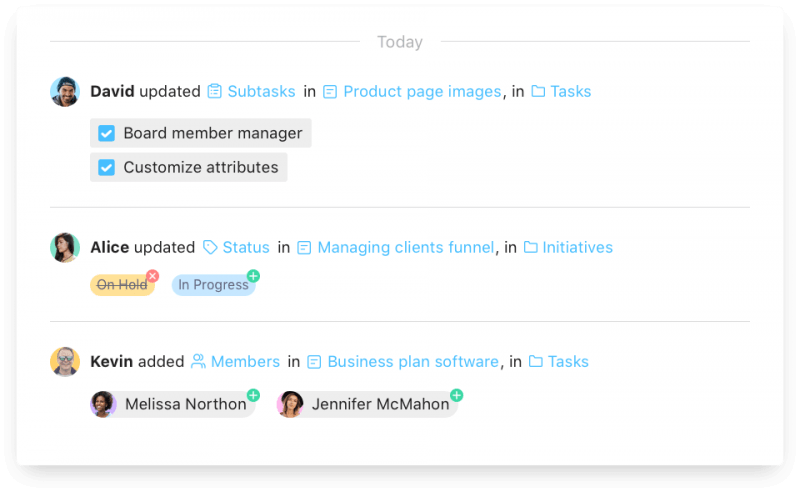
활동 로그에서 게시판 또는 항목에서 발생하는 모든 변경 사항을 주시할 수 있습니다. 변경이 발생한 팀 구성원 또는 폴더별로 변경 사항을 필터링합니다.
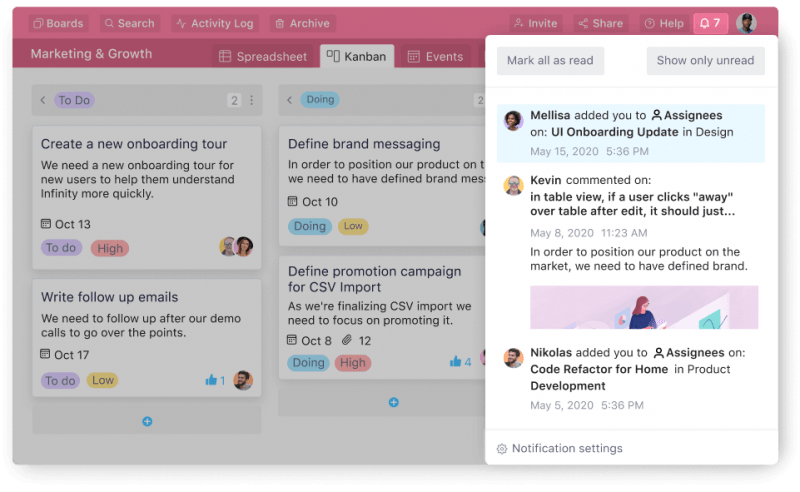
다른 사용자가 작업을 할당하거나 코멘트에서 사용자를 언급할 때마다 메일 및 앱 내 알림을 받을 수 있습니다.
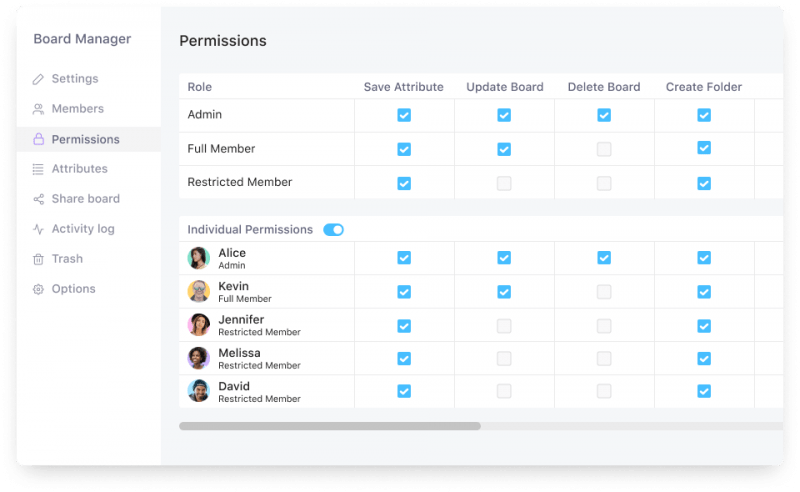
작업 영역과 보드를 전체적으로 파악하며 모든 팀원에 대한 권한을 빠르고 쉽게 설정할 수 있습니다.
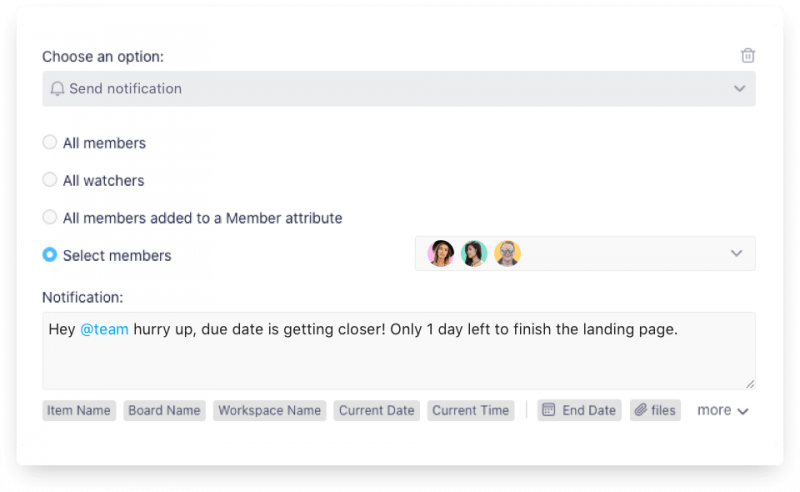
프로젝트 마감일이 주어진 경우 작업, 프로젝트, 이벤트 또는 팀 활동에 대한 리마인더를 사용할 수 있습니다.
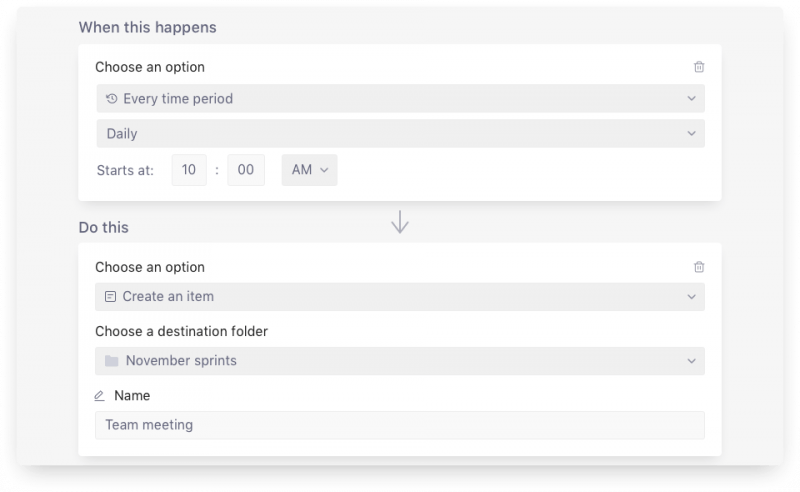
Recurring Task를 사용하면 원하는 빈도로 프로세스를 자동화할 수 있습니다.
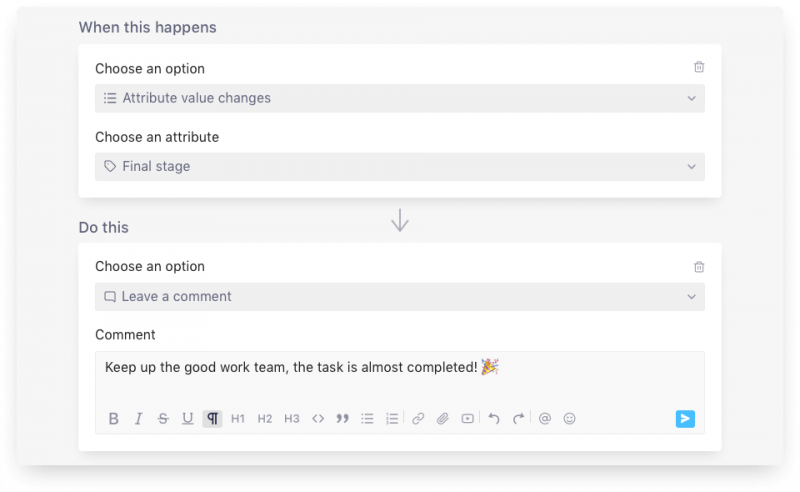
If-Then 규칙을 사용하여 항목 이동, 새 항목 생성, 보드의 기존 항목 업데이트 등 작업 중인 모든 작업을 자동화하십시오.
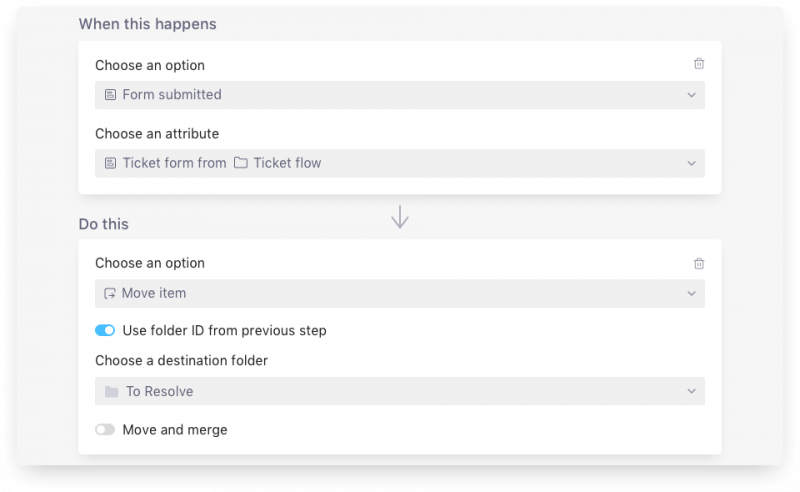
Form Submitted 트리거를 사용하면 누군가가 Olltask 양식을 통해 새 답변을 제출할 때마다 항목에 발생하는 작업을 자동화할 수 있습니다.
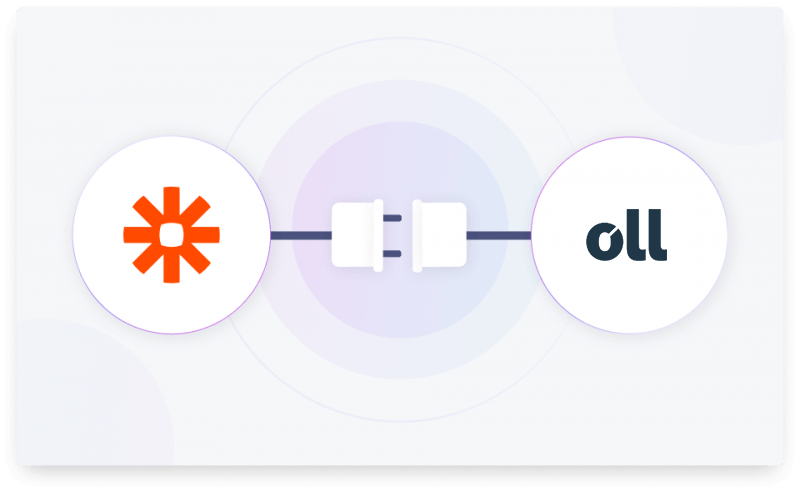
Infinity를 매일 사용하는 3,000개 이상의 앱과 도구에 쉽게 연결할 수 있습니다
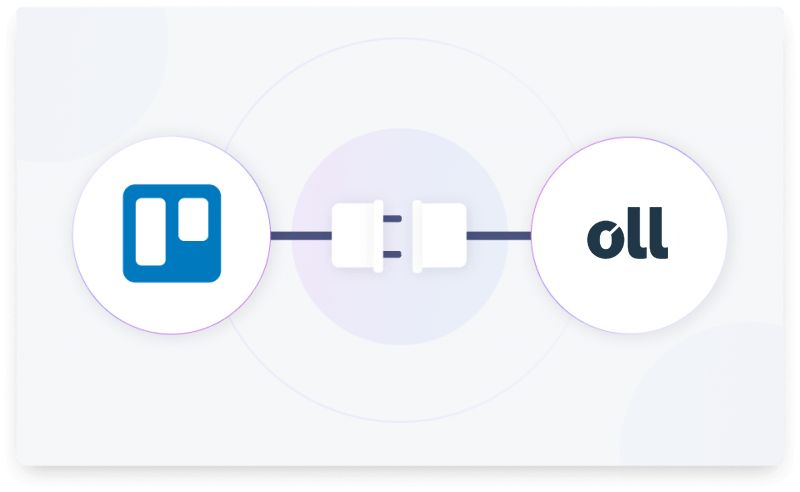
몇 단계만으로 Trello의 모든 데이터를 Olltask로 바로 가져올 수 있으며 작업을 계속할 수 있습니다.
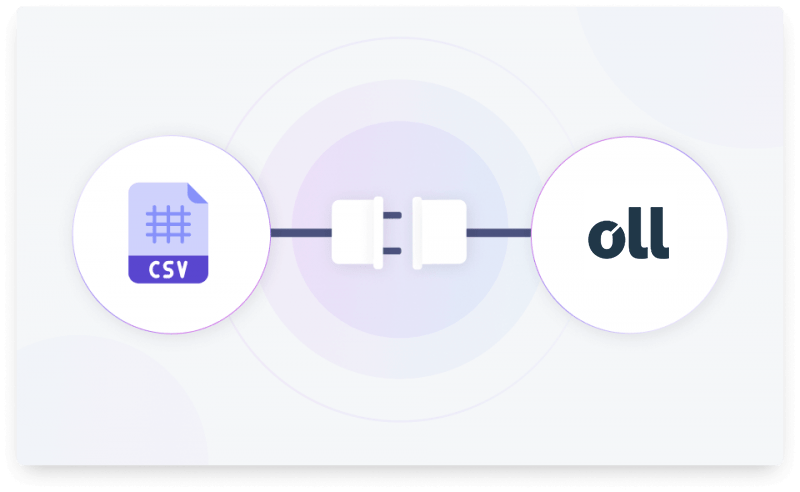
Olltask로 CSV 형식의 모든 데이터를 신속하게 가져오고 내보낼 수 있습니다.
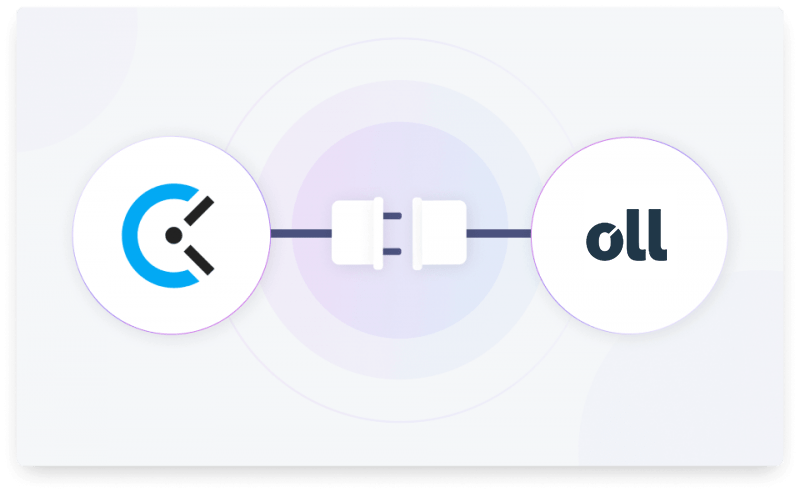
특정 태스크 또는 프로젝트에 필요한 시간을 Clockify 통합을 통해 추적할 수 있습니다.
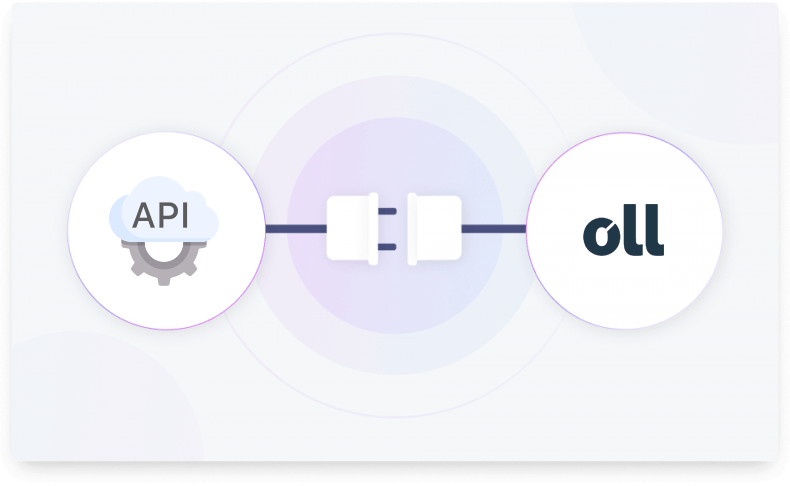
Olltask를 즐겨 사용하는 타사 앱 또는 직접 구축한 맞춤형 앱에 연결하여 워크플로를 개선하고 일상적인 작업을 자동화하십시오.
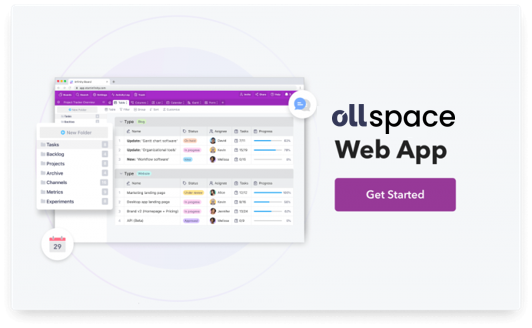
Olltask 의 Desktop 버전은 더 빠르게 작동하여 데이터를 더 빠르게 구성하는데 도움이 됩니다.
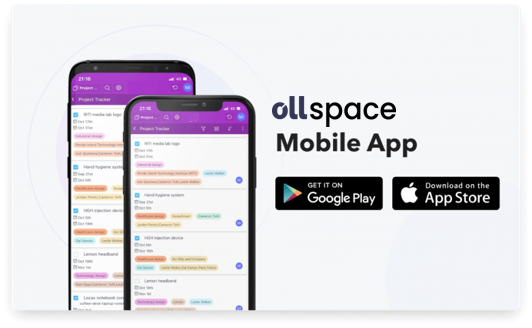
iOS와 Android에서 모두 사용할 수 있고 여러 장치에서 실시간으로 동기화 되어 노트북이나 데스크탑이 없어도 작업을 계속할 수 있습니다.
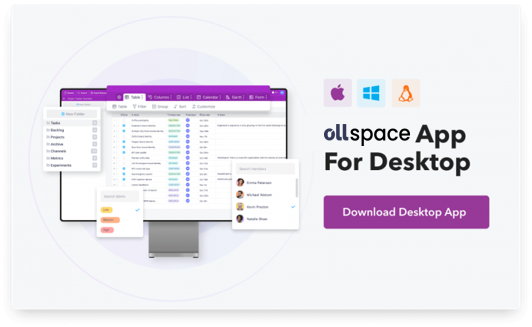
MacOS, Windows, Linux 에서 사용할 수 있습니다. Olltask 로 데이터를 실시간으로 관리하고 구성하세요!
Ollspace 의 자동화된 업무 프로세스로 효율적인 팀 커뮤니케이션을 경험해보세요!